Nogle mennesker kan lide at opdatere eller gendanne deres iPhone via iTunes, som kan løse en række problemer. Imidlertid kan du nogle gange finde fejl 9, 4005,4013 eller andre iTunes-gendannelsesfejl, når du prøver at gendanne dine enheder med iTunes. Desværre er du måske blevet tvunget til at undersøge noget eller endda begynde at forstå, hvorfor du får fejlen, hvilket kan spilde meget tid. I denne vejledning vil det give mere om nogle af de mest almindelige iTunes-gendannelsesfejl, og hvordan man løser dem, så du ikke behøver at bruge timer på at undersøge løsninger selv.
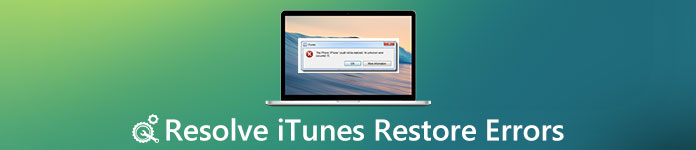
del 1: Bedste måde at reparere iTunes Gendan fejl
Det kan gøre folk vanvittige, når de støder på iTunes-gendannelsesfejl. For at løse dette problem, skal iOS System Recovery kan være det bedste valg for dig. Det er en ultimativ guide til, hvordan du løser dit iOS-system tilbage til det normale i forskellige problemer fra iPhone, iPad og iPod. Dette er hvad denne software kan gøre.
- Arbejder til alle iOS-enheder som iPhone 15/14/13/12/11/XS/XR/8/7, iPad Pro/Air/mini, iPod og mere.
- Fix iPhone, iPad og iPod fra DFU-tilstand, genoprettelsesfunktion, Apple logo, hovedtelefontilstand, sort skærm mv. Til normal.
- Det er en nem iOS System Recovery, som giver dig en sikker måde at reparere dit system problem hjemme uden tab af data.
Programmet har en ren brugergrænseflade og er meget nem at bruge. Den indeholder også hjælpedokumentation. Det kan være den bedste iOS-genoprettelsessoftware til iTunes-gendannelsesfejl. Bare lær mere detaljer om de konkrete trin.
Gratis download Gratis downloadSådan fjerner du iTunes Gendan fejl
Trin 1. Download og installer pc- eller Mac-versionen af Apeaksoft iPhone Data Recovery fra det officielle websted gennem din browser. Og så kan du klikke på "Flere værktøjer" for at få adgang til "iOS System Recovery" -tilstand.

Trin 2. Start iOS System Recovery og tilslut din iPhone / iPad / iPod med et USB-kabel. (iPhone vises ikke på computeren?)
Når først det er registreret, kan du se det aktuelle enhedsnavn og OS-version, der vises på grænsefladen af programmet.

Trin 3. Klik på knappen "Spørgsmål", og følg vejledningen for at gøre din iPhone til gendannelses- eller DFU-tilstand. Her sætter vi deaktiveret iPhone i DFU-tilstand for at rette iTunes-gendannelsesfejl.

Trin 4. Vælg den rigtige iPhone-model, og download derefter det reparerede enheds plug-in ved at klikke på "Download". Når plug-in-downloadet er afsluttet, kan denne software automatisk rette deaktiverede iTunes-gendannelsesfejl og bringe det tilbage til det normale.

del 2: Fælles måder at reparere iTunes Gendan fejl
Generelt sker iTunes-gendannelsesfejlene ikke altid, når du gendanner en enhed med iTunes, og forhåbentlig vil det aldrig ske. Desværre sker der nogle gange ting, disse problemer med at gendanne dine enheder ser ud til at dukke op uden varsel.
Bortset fra de alternative løsninger til adgang til iTunes backup med iPhone backup ekstrakt software, her er nogle af de fælles metoder, som du bør forsøge at løse dette problem.
1. Sørg for, at iTunes er opdateret for at forhindre, at iTunes gendanner fejl
Nogle gange kommer gendannelsesfejl fra iTunes fra problemer relateret til iTunes eller selve din iOS-version. Hvis du kører en forældet version af iTunes, er det muligt, at den ikke understøtter din iOS-version. Desuden, hvis du bruger en betaversion af iOS, kan iTunes muligvis ikke gendanne til en offentlig frigivelse af iOS. Du kan opdatere iTunes ved at følge trinene.
Trin 1. Åbn iTunes, klik på "Hjælp" øverst i vinduet, og vælg derefter "Søg efter opdateringer".
Trin 2. Følg vejledningen for at installere den nyeste version af iTunes.
iTunes-opdatering gør det muligt at løse problemet iPhone kan ikke gendannes fra iTunes.

2. Tilslut dit netværk igen, når du løber ind i iTunes-gendannelsesfejl
Hvis du finder en netværksfejl ved at åbne browseren og ikke kan åbne noget websted. Det vil resultere i et ukendt problem, når du bare gendanner din iPhone via iTunes. Dette er det mest almindelige problem for iTunes-gendannelse, især når du vil Gendan iTunes-køb. Det er muligt, at din internetforbindelse muligvis holder op med at fungere korrekt under gendannelsesprocessen. Der er to ting, du kan gøre for at gendanne dit netværk.
Trin 1. Kontroller, om den trådløse router fungerer normalt, og at der ikke er sluttet nogen kabler.
Trin 2. Genstart din router, også din computer og genstart din gendannelsesindstilling.
3. Kontroller Apples servere, når du har iTunes-gendannelsesfejl
Undertiden går Apples servere ned til vedligeholdelse eller på grund af et problem. Du kan til enhver tid kontrollere Apples systemstatuswebside for at sikre dig, at alt kører. Hvis noget går ned, mens du prøver at gendanne, kan du opleve en fejl ved gendannelse af dine enheder med iTunes.
Når du finder din iTunes er langsomt, kan du også tjekke løsningerne for at rette op på det.
4. Vælg firmware-pakken på din enhed, hvis ukendte iTunes gendanner fejl
Hvis du downloadede den forkerte firmware til din enhed, kan iTunes-gendannelsesprocessen ikke fuldføre. Du kan ikke forsøge at installere en GSM-firmware på en CDMA iPhone. Når du henter nogle specifikke iOS firmware filer i stedet for at lade iTunes downloade dem alene, vil det være mere sandsynligt, at iTunes har gendannelsesfejl. Her er de specifikke trin, du kan følge for at løse dette problem.
Trin 1. Åbn iTunes og tjek firmwaredypen ved at forbinde din iPhone med din computer.
Trin 2. Vælg den rigtige iPhone-model, og download derefter den korrekte firmware ved at klikke på "Download".
5. Luk den interfererende software, hvis der opstår iTunes gendannelsesfejl
Hvis du har software, der forhindrer visse USB-porte i at fungere, eller software, der forstyrrer iTunes, og prøver at kommunikere med Apples gendannelsesserver, bliver iTunes uhyggelig og kaster gendannelsesfejl, der får dig til at have en dårlig dag. Sørg for, at du ikke har indstillet softwareindstillinger, såsom en ændret værtsfil, der kan forstyrre iTunes 'funktionalitet.
Hvis ovenstående løsninger stadig ikke fungerer, skal du bare prøve at nulstil iTunes at gøre det tilbage til et udgangspunkt.
konklusion:
Forhåbentlig har en af de ovennævnte metoder hjulpet dig med at omgå de iTunes-gendannelsesfejl, som iTunes nogle gange kan kaste på dig. Hvis du stadig ikke kan gendanne fabriksindstillingerne, vil vi anbefale dig at kontakte Apples tekniske support for yderligere information. Du kan endda prøve at kontakte Apples nye Twitter-supportkonto! Hvis du vil foreslå tilføjelser eller opdateringer til denne side, så lad os det vide.



 iPhone Data Recovery
iPhone Data Recovery iOS System Recovery
iOS System Recovery iOS Data Backup & Restore
iOS Data Backup & Restore IOS Screen Recorder
IOS Screen Recorder MobieTrans
MobieTrans iPhone Overførsel
iPhone Overførsel iPhone Eraser
iPhone Eraser WhatsApp-overførsel
WhatsApp-overførsel iOS Unlocker
iOS Unlocker Gratis HEIC Converter
Gratis HEIC Converter iPhone Location Changer
iPhone Location Changer Android Data Recovery
Android Data Recovery Broken Android Data Extraction
Broken Android Data Extraction Android Data Backup & Gendan
Android Data Backup & Gendan Telefonoverførsel
Telefonoverførsel Data Recovery
Data Recovery Blu-ray afspiller
Blu-ray afspiller Mac Cleaner
Mac Cleaner DVD Creator
DVD Creator PDF Converter Ultimate
PDF Converter Ultimate Windows Password Reset
Windows Password Reset Telefon spejl
Telefon spejl Video Converter Ultimate
Video Converter Ultimate video editor
video editor Screen Recorder
Screen Recorder PPT til Video Converter
PPT til Video Converter Slideshow Maker
Slideshow Maker Gratis Video Converter
Gratis Video Converter Gratis Screen Recorder
Gratis Screen Recorder Gratis HEIC Converter
Gratis HEIC Converter Gratis videokompressor
Gratis videokompressor Gratis PDF-kompressor
Gratis PDF-kompressor Gratis Audio Converter
Gratis Audio Converter Gratis lydoptager
Gratis lydoptager Gratis Video Joiner
Gratis Video Joiner Gratis billedkompressor
Gratis billedkompressor Gratis baggrundsviskelæder
Gratis baggrundsviskelæder Gratis billedopskalere
Gratis billedopskalere Gratis vandmærkefjerner
Gratis vandmærkefjerner iPhone Screen Lock
iPhone Screen Lock Puslespil Cube
Puslespil Cube





